# 3. Vue 过渡 & 动画
# 过渡
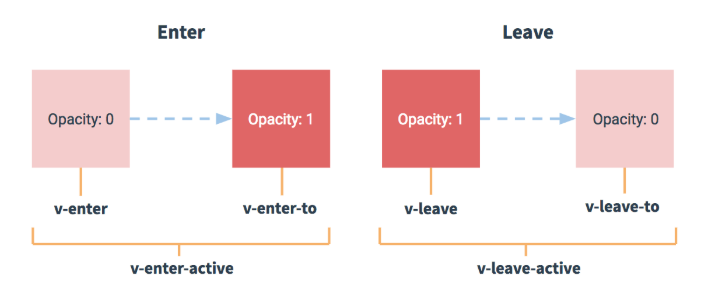
<!DOCTYPE html>
<html lang="en">
<head>
<meta charset="UTF-8">
<meta name="viewport" content="width=device-width, initial-scale=1.0">
<meta http-equiv="X-UA-Compatible" content="ie=edge">
<script src="./lib/vue/vue.js"></script>
<title>Vue-动画-使用过度类名实现动画</title>
<!-- 2. 自定义两组样式,来控制 transition 内部的元素实现动画 -->
<style>
/* v-enter 是进入之前,元素的起始状态,此时还没有开始进入 */
/* v-leave-to 是动画离开之后,离开的终止状态,此时元素动画已经结束了 */
.v-enter,
.v-leave-to {
opacity: 0;
transform: translateX(150px)
}
/* v-enter-active 【入场动画的时间段】 */
/* v-leave-active 【离场动画的时间段】 */
.v-enter-active,
.v-leave-active {
transition: all 0.8s ease;
}
/* =======自定义前缀======== */
.qm-enter,
.qm-leave-to {
opacity: 0;
transform: translateY(150px)
}
/* v-enter-active 【入场动画的时间段】 */
/* v-leave-active 【离场动画的时间段】 */
.qm-enter-active,
.qm-leave-active {
transition: all 0.8s ease;
}
</style>
</head>
<body>
<div id="app">
<!-- 需求:点击按钮,让h3 显示,再点击,让h3 隐藏 -->
<input type="button" value="显示/隐藏" @click="show=!show">
<!-- 1. 使用 transition 元素,把需要被动画控制的元素,包裹起来 -->
<transition>
<h3 v-if="show">这是一个有动画的H3</h3>
</transition>
<h3 v-if="show">这是一个H3</h3>
<hr>
<!-- 自定义前缀 -->
<input type="button" value="显示/隐藏" @click="show2=!show2">
<!-- 使用name对前缀进行自定义 -->
<transition name="qm">
<h4 v-if="show2">这是一个有动画的H4</h4>
</transition>
</div>
</body>
<script>
var vm = new Vue({
el: '#app',
data: {
show: false,
show2: false
},
methods: {
}
})
</script>
</html>
1
2
3
4
5
6
7
8
9
10
11
12
13
14
15
16
17
18
19
20
21
22
23
24
25
26
27
28
29
30
31
32
33
34
35
36
37
38
39
40
41
42
43
44
45
46
47
48
49
50
51
52
53
54
55
56
57
58
59
60
61
62
63
64
65
66
67
68
69
70
71
72
73
74
75
76
77
78
2
3
4
5
6
7
8
9
10
11
12
13
14
15
16
17
18
19
20
21
22
23
24
25
26
27
28
29
30
31
32
33
34
35
36
37
38
39
40
41
42
43
44
45
46
47
48
49
50
51
52
53
54
55
56
57
58
59
60
61
62
63
64
65
66
67
68
69
70
71
72
73
74
75
76
77
78
# 使用第三方库实现动画
示例
<!DOCTYPE html>
<html lang="en">
<head>
<meta charset="UTF-8">
<meta name="viewport" content="width=device-width, initial-scale=1.0">
<meta http-equiv="X-UA-Compatible" content="ie=edge">
<script src="./lib/vue/vue.js"></script>
<title>Vue-动画-使用第三方CSS库实现动画</title>
<!-- 使用第三方CSS库实现动画 -->
<!-- 官网地址:https://daneden.github.io/animate.css/ -->
<link rel="stylesheet" href="./lib/css/animate.css">
</head>
<body>
<div id="app">
<!-- 需求:点击按钮,让h4 显示,再点击,让h4 隐藏 -->
<input type="button" value="显示/隐藏" @click="show=!show">
<!-- 使用 :duration="毫秒值" 类统一控制 入场 和 出场 时候的动画时长 -->
<transition enter-active-class="bounceIn" leave-active-class="bounceOut" :duration="1000">
<h4 v-if="show" class="animated">1.这是一个有动画的H4</h4>
</transition>
<!-- 使用 :duration="{enter: 200, leave: 400}" 来分别设置 入场 和 出场 时候的动画时长 -->
<transition enter-active-class="bounceIn" leave-active-class="bounceOut" :duration="{ enter: 200, leave: 400 }">
<h4 v-if="show" class="animated">2.这是一个有动画的H4</h4>
</transition>
</div>
</body>
<script>
var vm = new Vue({
el: '#app',
data: {
show: false
},
methods: {}
})
</script>
</html>
1
2
3
4
5
6
7
8
9
10
11
12
13
14
15
16
17
18
19
20
21
22
23
24
25
26
27
28
29
30
31
32
33
34
35
36
37
38
39
2
3
4
5
6
7
8
9
10
11
12
13
14
15
16
17
18
19
20
21
22
23
24
25
26
27
28
29
30
31
32
33
34
35
36
37
38
39
# 使用钩子函数实现半场动画
<!DOCTYPE html>
<html lang="en">
<head>
<meta charset="UTF-8">
<meta name="viewport" content="width=device-width, initial-scale=1.0">
<meta http-equiv="X-UA-Compatible" content="ie=edge">
<script src="./lib/vue/vue.js"></script>
<title>Vue-动画-使用钩子函数实现半场动画</title>
<style>
.ball {
width: 15px;
height: 15px;
border-radius: 50%;
background-color: blue;
}
</style>
</head>
<body>
<div id="app">
<input type="button" value="快到碗里来" @click="show = !show">
<!-- 使用 :duration="毫秒值" 类统一控制 入场 和 出场 时候的动画时长 -->
<transition @before-enter="beforeEnter" @enter="enter" @after-enter="afterEnter">
<div v-show="show" class="ball"></div>
</transition>
</div>
</body>
<script>
var vm = new Vue({
el: '#app',
data: {
show: false
},
methods: {
// 动画钩子函数的第一个参数是 el,表示要执行动画的元素节点,原生的js DOM 对象。
// el 是通过 document.getElementById('') 方式获取到的原生js DOM 对象。
beforeEnter(el) {
// beforeEnter 表示动画入场之前
// 开始动画之前的起始样式
el.style.transform = "translate(0, 0)"
},
enter(el, done) {
// 这句话,没有实际的作用,但是如果不写,出不来动画效果。
el.offsetWidth
// enter 表示动画开始之后的样式
el.style.transform = "translate(150px, 750px)"
el.style.transition = "all 1000ms ease"
// done 是一个函数的引用
// 这里的done 就是 afterEnter 这个函数
done()
},
afterEnter(el) {
// 直接控制属性来隐藏掉show
this.show = !this.show
}
}
})
</script>
</html>
1
2
3
4
5
6
7
8
9
10
11
12
13
14
15
16
17
18
19
20
21
22
23
24
25
26
27
28
29
30
31
32
33
34
35
36
37
38
39
40
41
42
43
44
45
46
47
48
49
50
51
52
53
54
55
56
57
58
59
60
61
2
3
4
5
6
7
8
9
10
11
12
13
14
15
16
17
18
19
20
21
22
23
24
25
26
27
28
29
30
31
32
33
34
35
36
37
38
39
40
41
42
43
44
45
46
47
48
49
50
51
52
53
54
55
56
57
58
59
60
61
# 列表过度动画
列表动画使用vue为我们提供的 transition-group 标签实现列表的过度动画效果。
下面的例子中使用了一些css样式
transform- 属性应用于元素的2D或3D转换。这个属性允许你将元素旋转,缩放,移动,倾斜等。transition- 属性设置元素当过渡效果。opacity- 透明级别
<!DOCTYPE html>
<html lang="en">
<head>
<meta charset="UTF-8">
<meta name="viewport" content="width=device-width, initial-scale=1.0">
<meta http-equiv="X-UA-Compatible" content="ie=edge">
<script src="./lib/vue/vue.js"></script>
<title>Vue-列表动画</title>
<style>
/* li的基本样式 */
.qm-li {
border: 1px dashed #999;
margin: 5px;
line-height: 35px;
padding-left: 5px;
font-size: 14px;
width: 100%;
}
/* 设置鼠标进入时的动画 */
li:hover {
background-color: hotpink;
transition: all 0.4s ease;
}
/* 设置进入时和退出后的状态 */
.qm-enter,
.qm-leave-to {
opacity: 0;
transform: translateY(80px)
}
/* 设置在运动过程中的效果 */
.qm-enter-active,
.qm-leave-active {
transition: all 0.6s ease;
}
/* 下面的 .v-move 和 .v-leave-active 配合使用 */
/* 能够实现列表后面的元素,渐渐地漂上来的效果 */
.qm-move {
transition: all 0.6s ease;
}
.qm-leave-active {
position: absolute;
}
</style>
</head>
<body>
<div id="app">
<label>
id:
<input type="text" v-model="id">
</label>
<label>
name:
<input type="text" v-model="name">
</label>
<input type="button" value="添加" @click="add">
<!-- <ul> -->
<!-- 在实现列表过度的时候,如果需要过度额元素,是通过 v-for 循环出来的 -->
<!-- 不能使用transition包裹,需要使用 transition-Group -->
<!-- 如果要为 v-for 循环创建的元素设置动画,必须为每一个元素设置:key属性 -->
<!-- 注意,使用 transition 相当于渲染出来一个span标签-->
<!-- appear使该ul进场时增加动画效果,tag可以使当前的标签变为自定义的标签 -->
<transition-group name='qm' appear tag="ul">
<li class="qm-li" v-for="(item,i) in list" :key="item.id" @click="del(i)">
{{item.id}} --- {{item.name}}
</li>
</transition-group>
<!-- </ul> -->
</div>
</body>
<script>
var vm = new Vue({
el: '#app',
data: {
id: null,
name: '',
list: [
{ id: 1, name: '我爱罗' },
{ id: 2, name: '宇智波斑' },
{ id: 3, name: '佩恩' }
]
},
methods: {
add() {
this.list.push({ id: this.id, name: this.name })
},
del(index) {
this.list.splice(index, 1);
}
}
})
</script>
</html>
1
2
3
4
5
6
7
8
9
10
11
12
13
14
15
16
17
18
19
20
21
22
23
24
25
26
27
28
29
30
31
32
33
34
35
36
37
38
39
40
41
42
43
44
45
46
47
48
49
50
51
52
53
54
55
56
57
58
59
60
61
62
63
64
65
66
67
68
69
70
71
72
73
74
75
76
77
78
79
80
81
82
83
84
85
86
87
88
89
90
91
92
93
94
95
96
97
98
99
100
101
2
3
4
5
6
7
8
9
10
11
12
13
14
15
16
17
18
19
20
21
22
23
24
25
26
27
28
29
30
31
32
33
34
35
36
37
38
39
40
41
42
43
44
45
46
47
48
49
50
51
52
53
54
55
56
57
58
59
60
61
62
63
64
65
66
67
68
69
70
71
72
73
74
75
76
77
78
79
80
81
82
83
84
85
86
87
88
89
90
91
92
93
94
95
96
97
98
99
100
101